oppo手机怎么插键盘?有线无线连接方法详解
手机怎么插键盘OPPO:详细指南与实用技巧
在数字化办公和学习场景中,将键盘连接到手机已成为提升效率的重要方式,OPPO手机作为市场主流品牌,支持多种键盘连接方式,包括有线、无线和蓝牙等,本文将详细介绍OPPO手机连接键盘的具体方法、适用场景及注意事项,帮助用户快速实现高效操作。

OPPO手机连接键盘的常见方式
OPPO手机支持三种主流键盘连接方式,用户可根据设备类型和使用需求选择最适合的方案:
| 连接方式 | 适用设备 | 优点 | 缺点 |
|---|---|---|---|
| 有线连接 | 支持OTG功能的OPPO手机 | 即插即用,无需配对 | 需携带数据线,灵活性较低 |
| 蓝牙连接 | 支持蓝牙的OPPO手机 | 无线操作,设备兼容性强 | 需提前配对,可能延迟 |
| 无线接收器 | 带USB接收器的键盘 | 即插即用,无需蓝牙配对 | 接收器易丢失 |
有线连接:通过OTG功能实现即插即用
适用场景:临时办公、快速输入文档、游戏操作等。
操作步骤:
- 确认手机支持OTG:大部分中高端OPPO机型(如Reno系列、Find系列)支持OTG功能,可通过设置中“关于手机”查看硬件信息。
- 准备OTG转接线:购买Micro USB或Type-C转USB-A的OTG转接线(根据手机接口选择)。
- 连接键盘:将键盘USB接口插入OTG转接线,另一端连接手机,系统会自动识别键盘。
注意事项:
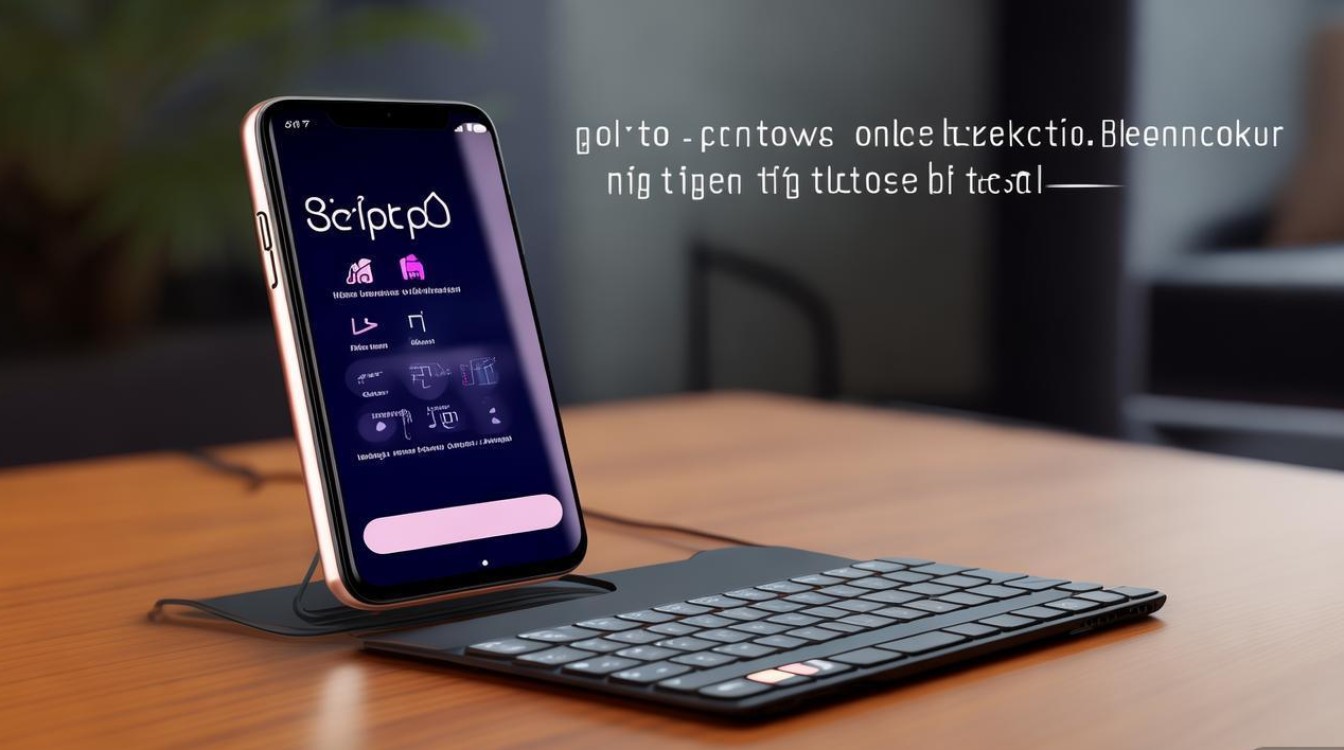
- 部分旧款OPPO机型可能需在设置中手动开启“OTG连接”功能。
- 键盘需为标准USB接口,部分特殊设计的键盘可能不兼容。
蓝牙连接:无线自由,多设备切换
适用场景:长期办公、跨设备操作、追求便携性。
操作步骤:
- 开启手机蓝牙:进入“设置”>“蓝牙”,开启开关并搜索设备。
- 键盘配对模式:大多数蓝牙键盘需长按特定键(如“Fn+Q”)进入配对模式,此时键盘指示灯会闪烁。
- 连接成功:在手机蓝牙列表中选择键盘名称,根据提示完成配对。
优化技巧:
- 连接多台设备:部分蓝牙键盘支持多设备切换(如同时连接手机和电脑),通过快捷键切换输入源。
- 低功耗模式:若键盘支持,可在手机设置中开启“低功耗蓝牙”以延长续航。
无线接收器连接:无需配对,即插即用
适用场景:频繁切换设备、避免蓝牙配对麻烦。
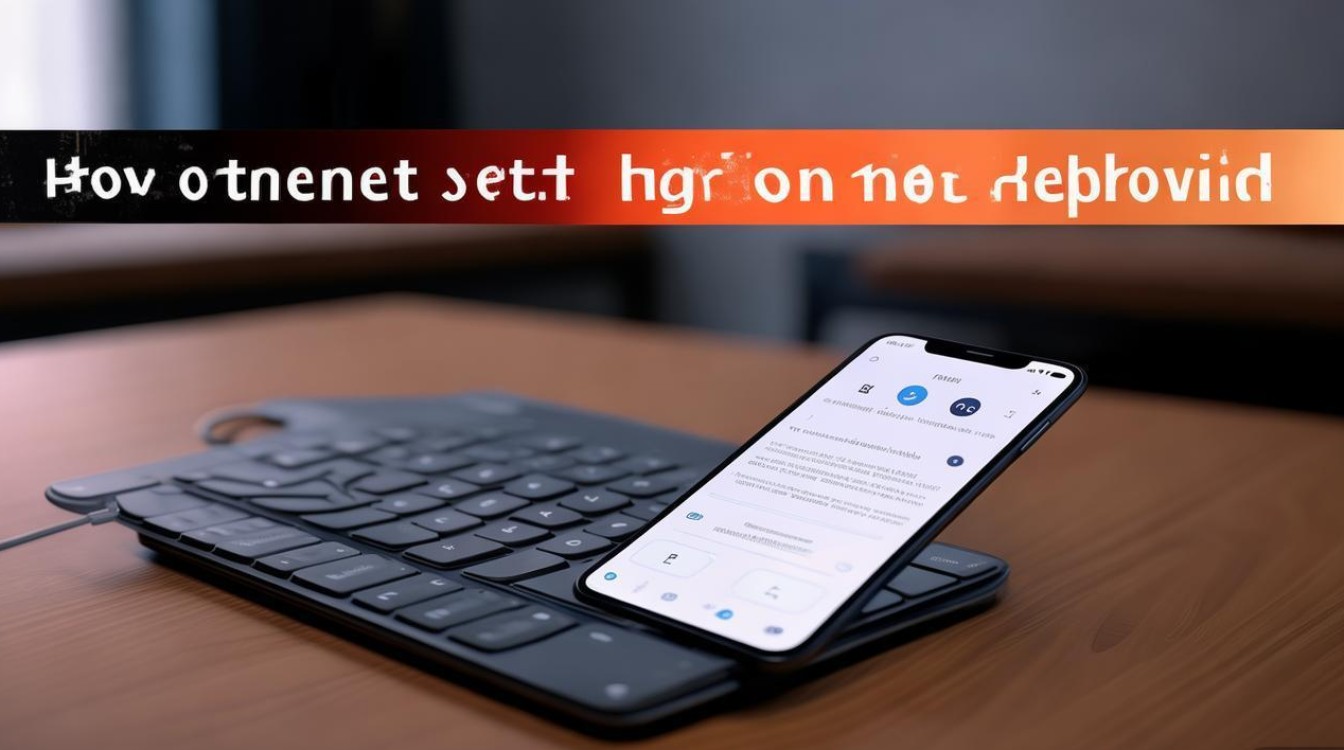
操作步骤:
- 插入接收器:将键盘附带的USB接收器插入手机OTG转接线(或直接插入支持OTG的手机接口)。
- 自动识别:系统会自动安装驱动并连接键盘,无需额外设置。
缺点:
- 接收器易丢失,需妥善保管。
- 仅支持带USB接收器的键盘,兼容性有限。
键盘连接后的功能优化与问题解决
输入法设置
- 连接键盘后,建议切换至“PC模式”输入法(如Gboard、搜狗输入法),以获得更佳的打字体验。
- 可在设置中开启“外接键盘”选项,调整按键灵敏度或快捷键功能。
常见问题排查
| 问题 | 解决方法 |
|-------------------------|------------------------------------------|
| 键盘无反应 | 检查OTG功能是否开启,更换转接线尝试 |
| 蓝牙连接失败 | 重启手机和键盘,删除后重新配对 |
| 按键延迟或卡顿 | 远离其他蓝牙设备,减少信号干扰 |
提升效率的快捷键
- 复制/粘贴:Ctrl+C / Ctrl+V(部分键盘需配合Fn键)
- 截图:Power键+音量减(部分机型支持)
- 切换应用:Alt+Tab(需系统支持)
适用场景推荐
- 学生党:蓝牙键盘+OPPO手机,随时记录笔记、完成作业。
- 职场人士:外接键盘处理邮件、编辑文档,提升办公效率。
- 创作者:搭配手机剪辑软件,通过键盘快捷键精准操作。
OPPO手机连接键盘的方式灵活多样,无论是追求便捷的有线连接,还是无线自由的蓝牙方案,都能满足不同场景需求,用户只需根据设备类型和操作习惯选择合适的方式,并注意优化设置,即可将手机变身高效生产力工具,随着OPPO系统功能的更新,键盘连接的兼容性和功能性有望进一步提升,为用户带来更智能的移动体验。
版权声明:本文由环云手机汇 - 聚焦全球新机与行业动态!发布,如需转载请注明出处。





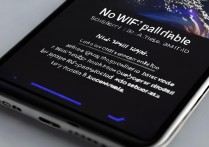






 冀ICP备2021017634号-5
冀ICP备2021017634号-5
 冀公网安备13062802000102号
冀公网安备13062802000102号